Poprawka: PS4 i PS5 nie mogą dołączyć do imprezy
Miscellanea / / August 14, 2022
Jeśli jesteś użytkownikiem PlayStation, lubisz grać w gry ze znajomym. Firma udostępniła funkcje, dzięki którym będziesz mógł rozmawiać ze znajomym podczas grania w gry. Dwustronna komunikacja sprawia, że gra jest bardziej ekscytująca i daje większe szanse na granie w grę z całą zabawą. PS4 i PS5 są wyposażone w funkcję, dzięki której możesz dołączyć do imprezy, w której obecni są inni członkowie Twojego zespołu, dzięki czemu możesz grać z większą przyjemnością.
Gracze mają pewne problemy z dołączeniem do imprezy na PS4 i PS5. Gracze nie mogą dołączyć do drużyny, co jest dla nich frustrujące. W tym przewodniku powiemy Ci, jak rozwiązać ten problem i ponownie dołączyć do imprezy na PS4 i PS5.

Zawartość strony
-
Jak naprawić problem z dołączeniem do PS4 i PS5?
- Sprawdź serwery sieciowe
- Ponownie zaloguj się na swoje konto
- Sprawdź połączenie sieciowe
- Sprawdź aktualizacje
- Uruchom ponownie PlayStation
- Zmień swój DNS
- Zmień ustawienia połączeń z serwerem multimediów
- Odbuduj swoją bazę danych
- Zresetuj PlayStation
- Sprawdź, czy Twój adres IP został zablokowany przez PlayStation
- Kontakt z obsługą klienta
- Wniosek
Jak naprawić problem z dołączeniem do PS4 i PS5?
Powiemy Ci, jak możesz rozwiązać ten problem. W tym celu wymienimy kilka metod, które możesz wypróbować na swoim PlayStation 4 oraz PlayStation 5.
Sprawdź serwery sieciowe
Pierwszą rzeczą, którą powinieneś spróbować, jest sprawdzenie serwera PlayStation Network, czy działa dobrze, czy nie. Możesz to zrobić, przechodząc do ich oficjalna strona gdzie aktualizują informacje o problemach z serwerem.

Reklamy
Jeśli więc serwer PlayStation Network nie działa dobrze, wystarczy poczekać. Ponieważ zespół PlayStation naprawi ten problem, będziesz mógł dołączyć do imprezy.
Ponownie zaloguj się na swoje konto
Inną poprawką, którą możesz spróbować, jest ponowne zalogowanie się na swoje konto, aby rozwiązać ten problem. Tak więc, gdy wylogujesz się z PlayStation, będziesz mógł naprawić uszkodzone dane, jeśli takie są na Twoim koncie PlayStation. Możesz to zrobić, wykonując czynności podane poniżej.
Na PS4
- Naciśnij przycisk w górę na D-Pad, gdy jesteś na ekranie głównym.
- Przejdź do ustawień.
- Przewiń w dół i poszukaj Zarządzanie kontem.
- Naciśnij przycisk O lub X.
- Teraz kliknij Wyloguj się i postępuj zgodnie z instrukcjami wyświetlanymi na ekranie.
Na PS5
Reklamy
- Otwórz ustawienia.
- Przejdź do Konta Użytkowników.
- Wybierz Inne.
- Teraz kliknij Wyloguj się i postępuj zgodnie z instrukcjami wyświetlanymi na ekranie.
Po wylogowaniu się z PlayStation odczekaj 3-5 minut i ponownie zaloguj się do PlayStation i sprawdź, czy możesz dołączyć do imprezy, czy nie.
Sprawdź połączenie sieciowe
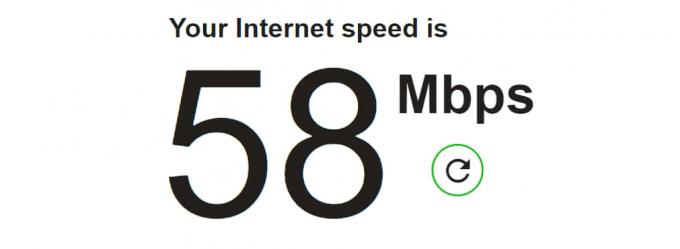
Niestabilne połączenie internetowe może również powodować problemy z dołączeniem do imprezy. Sugerujemy więc, aby upewnić się, że korzystasz z odpowiedniego i stabilnego połączenia internetowego na PS4 lub PS5. Dlatego spróbuj uruchomić Internet Speed Checker, aby sprawdzić, czy połączenie internetowe jest stabilne, czy nie. Jeśli nie jest stabilny, spróbuj ponownie uruchomić router i sprawdzić, czy internet jest stabilny, czy nie.
Reklamy
Sprawdź aktualizacje
Zasugerujemy, abyś sprawdził aktualizacje na PS4 i PS5. Ten problem może również powodować, jeśli używasz przestarzałego oprogramowania na PlayStation. Sprawdź więc aktualizacje na swoim PlayStation, aby uniknąć tego typu problemów.
Dla PlayStation 4
- Przejdź do ustawień systemu.
- Kliknij Aktualizacje oprogramowania systemowego.
- Następnie kliknij Aktualizuj teraz.
- Teraz postępuj zgodnie z instrukcjami wyświetlanymi na ekranie, aby pobrać i zainstalować aktualizacje na PlayStation 4.
Dla PlayStation 5
- Przejdź do ustawień.
- Przejdź do zakładki System.
- Wybierz Oprogramowanie systemowe.
- Następnie wybierz aktualizacje i ustawienia oprogramowania systemowego.
- Kliknij Aktualizuj oprogramowanie systemowe.
- Teraz wybierz Aktualizuj za pomocą Internetu, jeśli jest dostępna aktualizacja.
- Postępuj zgodnie z instrukcjami wyświetlanymi na ekranie, aby pobrać i zainstalować aktualizacje na PlayStation 5.
Po zaktualizowaniu PlayStation sprawdź, czy problem został rozwiązany, czy nie.
Uruchom ponownie PlayStation
Ponowne uruchomienie konsoli PlayStation to jeden z podstawowych kroków do rozwiązania każdego problemu. W ten sposób PlayStation ponownie załaduje wszystkie zasoby poprawnie, a jeśli wystąpi jakikolwiek błąd z tego powodu, zostanie naprawiony.
Reklama
Dla PlayStation 4
- Przede wszystkim otwórz Szybkie menu na PlayStation.
- Przejdź do zakładki Moc.
- Wybierz Uruchom ponownie PS4 i poczekaj na ponowne uruchomienie PlayStation.
Dla PlayStation 5
- Przede wszystkim otwórz Szybkie menu na PlayStation.
- Przejdź do zakładki Moc.
- Wybierz Uruchom ponownie PS5
- Teraz naciśnij przycisk O lub X.
Zmień swój DNS
Sugerujemy sprawdzenie ustawień DNS, aby uniknąć problemu z tego powodu. Możesz to łatwo zrobić, postępując zgodnie z metodami podanymi poniżej.
- Przejdź do ustawień.
- Kliknij Sieć.
- Wybierz opcję Konfiguracja połączenia internetowego.
- Teraz kliknij Użyj WiFi.
- Następnie wybierz „Niestandardowy”.
- Ustaw adres IP na Automatyczny.
- Wybierz „Nie określaj” dla nazwy hosta DHCP.
- Teraz wybierz opcję ręczną dla ustawień DNS.
- Wpisz: w podstawowym DNS-8.8.8.8 i wtórnym DNS-8.8.4.4.
- Następnie ustaw wartość MTU Settings na 1456.
- Teraz wybierz „Nie używaj” dla serwera proxy.
Po wykonaniu tej czynności sprawdź, czy problem został rozwiązany, czy nie.
Zmień ustawienia połączeń z serwerem multimediów
Inną rzeczą, którą możesz spróbować, jest wyłączenie połączenia z serwerem multimediów na PlayStation, aby rozwiązać ten problem. Połączenie serwera multimediów pozwala innym urządzeniom na płynne łączenie się z konsolą. Tak więc, jeśli wystąpi jakiś problem z serwerem multimediów, może to wpłynąć na inne połączenia na PlayStation.
- Przejdź do ustawień.
- Kliknij opcję sieciową.
- Wybierz Połączenie z serwerem multimediów i wyłącz je.
Odbuduj swoją bazę danych
Użytkownicy PS4 mogą spróbować odbudować bazę danych, jeśli nie są w stanie dołączyć do imprezy. Postępuj zgodnie z instrukcjami, aby to zrobić.
- Wyłącz PS4.
- Przytrzymaj przycisk zasilania przez 8 sekund, aby przejść do trybu awaryjnego.
- Teraz podłącz kontroler za pomocą kabla ładującego.
- Naciśnij przycisk PS.
- Wybierz opcję Odbuduj bazę danych.
- Następnie naciśnij przycisk X na kontrolerze.
Zresetuj PlayStation
Nawet jeśli problem nie został rozwiązany, możesz spróbować zresetować PlayStation, aby naprawić, jeśli występuje jakiś powszechny problem, z powodu którego nie możesz dołączyć do imprezy.
Dla PlayStation 4
- Otwórz swoje ustawienia.
- Przejdź do zakładki Inicjalizacja.
- Wybierz opcję Przywróć ustawienia domyślne.
- Naciśnij przycisk O lub X.
- Następnie postępuj zgodnie z instrukcjami wyświetlanymi na ekranie.
Dla PlayStation 5
- Wyłącz PS5.
- Teraz przytrzymaj przycisk zasilania przez osiem sekund.
- Po tym będziesz w trybie awaryjnym.
- Podłącz kontroler za pomocą kabla ładującego.
- Naciśnij przycisk PS.
- Kliknij więc Zresetuj PS5.
- Następnie postępuj zgodnie z instrukcjami wyświetlanymi na ekranie.
Sprawdź, czy Twój adres IP został zablokowany przez PlayStation
Jeśli problem nadal występuje, sprawdź, czy Twój adres IP jest zablokowany przez PlayStation, czy nie. Tak więc, jeśli naruszyłeś zasady PlayStation, mogą zablokować Twój adres IP, przez co nie będziesz mógł prawidłowo korzystać z konta. Dlatego skontaktuj się z obsługą klienta i wyślij im wiadomość, jeśli zbanowali Twój adres IP, a także zapytaj o powody.
Kontakt z obsługą klienta
Sugerujemy skontaktowanie się z obsługą klienta PlayStation i poinformowanie ich o problemie, z którym się zmagasz. Wymyślą rozwiązanie, dzięki któremu będziesz mógł rozwiązać ten problem na PS4 i PS5.
Wniosek
Tak więc to wszystko w tym artykule. Mam nadzieję, że ten przewodnik ci pomógł. Więc wykonaj wszystkie kroki poprawnie. A jeśli naprawiłeś ten sam problem za pomocą innej metody, o której nie wspomnieliśmy powyżej, podziel się nim z nami w sekcji komentarzy poniżej.


![Jak zainstalować Stock ROM na Xgody Y24 [Firmware Flash File / Unbrick]](/f/1ae4e06077643515dabeb764f9dcbc55.jpg?width=288&height=384)
